扫描全能王是一款非常实用的文字扫描应用,它能让用户随时随地扫描文档。对于需要打印的文件,它可以方便地进行文本复制。此外,该应用还支持不同文件格式之间的转换,堪称一款便携式扫描仪。感兴趣的朋友赶快来下载体验吧。
一、拍摄和优化扫描件 返回目录
扫描/拍摄:启动软件后,点击右侧中央的“相机”图标以进入拍摄界面,将相机对准目标物体,为确保拍摄效果整齐端正,可开启右上角的网格线或调整焦点。

连续拍摄:拍摄过程中,可进行连续拍摄,下方会显示当前已拍摄的照片,选择单张照片左上方的“-”按钮可以移除本张照片,最后“完成”按钮。本次拍摄的图片会批量导入。之后可以对拍摄图像进行切边和美化。

切边:选择完成拍摄,可以自动弹出切边页面,拉动8个蓝色的点来控制图像的边缘。此处可对图像进行旋转、吸附。选择右上方的“下一步”,会弹出一个美化页。

美化:在美化页面,左侧有提供有 6 个类似滤镜效果的按钮,分别是自动,原图,增亮,增强并锐化,黑白,灰度。选定一种效果,如果发现不够理想的话,选择右侧微调,由上而下可以分别调整亮度、对比度和精细度

美化调整好,基本就完成了纸张质量较高的扫描件了,此时文档自动生成,在文档页面可以选择“标题”来修改文档名,也可通过右下方的一列按钮来对他们直接操作。下文将讲到文档内操作。
注:连续拍摄的时候,会略过切边美化步骤直接生成扫描文档,问过需要对单张图片进行切边和美化的话,就直接进入文档,选择需要处理的照片,选择右上方的“编辑”按钮即可对其进行美化等操作!
二、将本地已有照片导入为扫描文档
相册里之前拍摄过很多重要资料?现在也可以批量将他们导入到扫描全能王进行统一管理或生成PDF文件?方法很简单:
1、在的“我的文档”页面中,选择右上方的“+”按钮,根据的需要选择“相册”或其他云盘
2、以“本地相册”为例,选择后进入手机相册,选择想要上传的照片(可多选),再选择右上方“完成”,开始导入
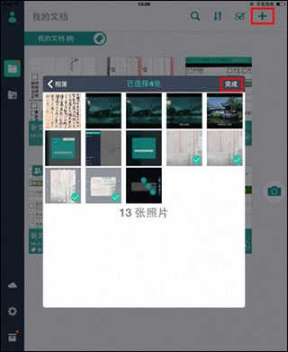
导入后自动生成文档。选择右下方按钮可继续操作,左上方的“<”可以返回主页面。
1、【手机上的扫描仪】
手机拍文档,自动去除杂乱背景,生成高清JPEG图片或PDF文件。多种图像处理模式,可手动调节图像参数,用手机即可将纸质文件,快速转为清晰的电子稿。
2、【图片转文本】
智能OCR文字识别,手机拍纸质文件,搜上面的字就能找到它!升级帐户还可将图片中的文字识别导出为可以编辑、复制、保存或分享Text文本,支持16种语言文字的识别,外语学习翻译神器。
3、【方便、安全的管理文件】
手机、平板、电脑,多设备随时查看管理文档。标签归类,手写批注,文档加密,方便有序,高效安全。
4、【无线打印、全球传真】
支持无线打印,并且可以向全球30多个国家和地区发送传真。
5、【文档共享、高效协作】
随手扫描的任何文档,都可邀请朋友、同事为协作人,共同查看、评论文档。还可通过邮件、链接、或微博、微信等社交帐户分享给朋友。
1、打开手机上的扫描全能王app,点击想要转换的文件。
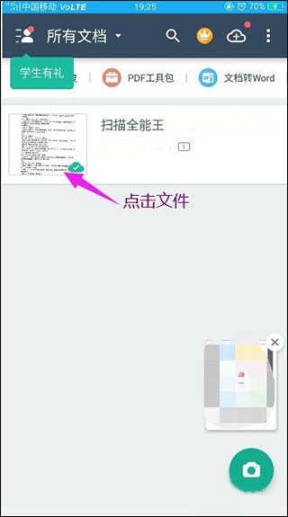
2、然后在打开的界面中点击右上角的发送图标。

3、在弹出的选项中选择“以PDF分享”。
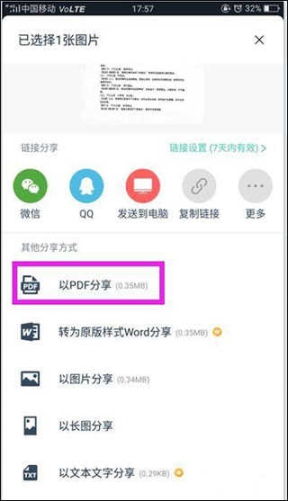
4、然后点击文件名右侧的“分享”按钮。
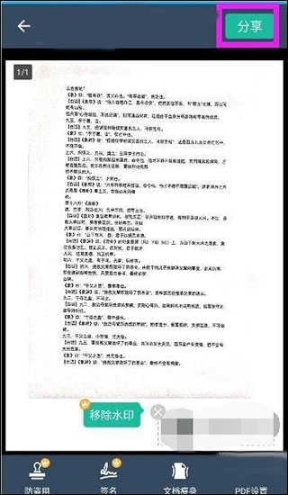
5、在弹出的发送方式中选择一种合适的方式,例如微信,然后到微信上接收文件时就会发现已转换为PDF格式。
v6.69.0.2407240000版本
· 修复了一些小问题,并调整了一些细节,让你的扫描和文档管理体验更加流畅和专业
遇到问题或有任何好的建议?请随时与我们分享,我们会仔细聆听并尽力改进。
小编推荐:
6.6分

北辞弱网9.0最新版本
系统工具 | 6.47MB 2025-04-03 16:00:01更新
shimeji桌宠
系统工具 | 7.3MB 2025-04-03 00:03:31更新
浅念软件库
其他软件 | 13.36MB 2025-04-02 23:30:11更新
INKrediblePro官网(使用教程)
生活服务 | 34.2MB 2025-04-01 02:24:01更新
汉王语音王
系统工具 | 55.00MB 2025-04-01 02:18:32更新
免root虚拟框架最新版
系统工具 | 19.73MB 2025-04-01 02:17:10更新
怀恩菩提心官方
漫画阅读 | 26.15MB 2025-04-01 02:13:08更新
exagear模拟器最新版v3.5.0安卓汉化版
系统工具 | 5.77MB 2025-04-01 02:11:50更新
自动点击器免费版
系统工具 | 21.19MB 2025-04-01 01:58:49更新
咚漫漫画无限咚币最新版 v3.0.9.1 安卓版
其他软件 | 78.31MB 2025-04-01 01:49:44更新
59.79MB/2025-04-03
查看
190.8GB/2025-04-03
查看
138.96MB/2025-04-03
查看
9.12MB/2025-04-03
查看
745.78MB/2025-04-03
查看
449.92MB/2025-04-03
查看
15.10MB/2025-04-03
查看
277.08MB/2025-04-03
查看
香港迪士尼乐园应用程序是专为计划前往香港迪士尼乐园的游客设计的。用户可以通过该应用规划旅行路线,预先熟悉园区布局和地图,制定游览计划。此应用为香港之行的旅客提供手机购票、景点导航、游园指南和迪士尼拍照点推荐等功能,操作简便。此外,用户还能查询各类游乐设施的预计等候时间、浏览地图、查看演出时间表及其他实用信息,轻松快捷地体验游乐设施和观看表演,无需长时间排队等候。
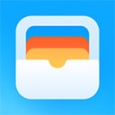
小米钱包的官方免费版 APP 下载安装,这是小米集团推出的一款便利生活服务类软件。它是在 MIUI 系统的基础上开发的,能支持好多不同型号的小米手机。咱们能通过小米钱包的下载安装版把自己的银行卡、信用卡绑定上,然后就能快捷支付啦。

回收站Dumpster中文版是一款界面简洁、功能全面、无广告、无需Root的免费手机文件恢复应用。它采用多种创新恢复算法,帮助用户迅速找回误删的文件,并确保文件完整,有效解决了用户的紧急需求。此外,该软件还完美支持PDF、MP3、DOC、AVI、MP4等多种常见格式,符合用户的使用要求。

上海中山医院弄的网上预约挂号平台的 app 是专门给大伙用的,就是为了让大家预约挂号能更方便。之前在上海中山医院挂号可难了,排队老长,看病也得等好久,所以就弄了这个 app ,把这些难题都给解决了。而且啊,用这个 app 还能在线看自己的看病报告,病例记录啥的都能看得清清楚楚,能在线付医药费,医保会自动扣费,还有实时叫号提醒,保证不会让你错过看病的时间。

唐诗三百首古诗大全 300 首这个软件,汇集了差不多百位唐朝诗人的作品,一共有三百多首唐诗,另外还有三百首中小学要求背诵的诗词,能让学生通过这一款软件就把中小学需要背诵的诗词都背完。这个软件的界面很简洁,再配上水墨风格,特别适合用来阅读诗词。有需要的小伙伴可以下载下来感受一下。

经络穴位图解的 APP 是一款专门用来查看经络穴位的中医类 APP 。不管您是医生,还是老人、小孩、青年人,如果身体感觉不舒服,都能在这个 APP 上轻松查到对应的病症。这里有特别多的金牌医生能在线问诊,还有很多科普视频,能让您提前预警、快速预防、迅速看病。另外还有免费的艾灸知识宝典,不管是普通人还是医学方面的人员都能在线学习。

健康东莞 app 的官方版本是由东莞市卫生和计划生育局正式推出的一款综合性的全民医疗健康服务类软件。这个软件借助互联网技术,达成了“互联网+分级诊疗”的医疗体系,能给患者带来更省钱又实惠的就医感受!而且健康东莞还有即时聊天、通讯录、健康档案管理、智能分诊等好多功能,能够助力用户更迅速地找到适合的医生,特别方便快捷!

新漂流瓶的老版本 3.3.0 那可是一款好多年轻人都喜欢的综合社交交友类软件。这软件里大部分用户都是年轻人,能帮年轻人更容易地找到有相同爱好的朋友。软件还有好多专为交友设计的功能,让交友变得又方便又迅速。感兴趣的朋友们,可以下载来试试,在这找到属于你的那个 TA 。

After Effects永久授权版是一款极其全面的手机视频编辑工具,用户不仅可以利用该软件直接打开各种格式的视频文件,还可以访问丰富的音乐库、音效库和新颖的封面设计,随时进行选择和使用。

广东省电子税务局的 app 最新版本是由国家税务总局广东省税务局弄出来的一个税务处理的平台。如今大家办理税务用不着亲自去现场了,不用再花费等待的时间,也不用走层层的流程,在家里就能办理税务相关的事情!用户在这个软件里面能够直接预约时间,在指定的时间享受专属的待遇!

Autodesk MAYA中文手机版是由Autodesk开发的一款专业级三维动画、建模和渲染软件,广泛应用于电影、电视和游戏制作。该软件最初为电脑设计,因其卓越表现而被引入到安卓平台。它配备了丰富的工具和功能,使用户能够制作出真实的三维模型、动画和视觉效果。软件支持多种建模方法,如多边形建模、NURBS建模和次表面散射等。在这里,用户可以方便地对模型和动画进行精确的调整与控制。

聚好看 VIP 会员免费领取版是那种汇聚了超多视频资源的手机在线视频播放工具,这个软件不光能帮用户找到像爱奇艺、腾讯视频、优酷、华数等好多平台的影视资源。并且咱们还能够凭借聚好看 VIP 会员免费领取版把视频投到电视机上去观看。

扩圈的最新版是个特别好玩的语音社交交友应用,这个软件对那些声控的朋友们来说简直太棒了,说不定你们头一回匹配就能碰到那个让你心动的 TA 。软件里的语音匹配次数不受限,用户能随便去匹配,要是碰到不喜欢的类型直接关掉就行,肯定能有一款是合你心意的。

BBC Learning English 6 分钟英语的 APP 是一款广受称赞的手机端学英语的软件,给用户带来了大量的学习资源与工具。不管是刚开始学英语的人,还是想让英语水平再提高一些的人,都能够从这里得到很多好处。这个软件有着各种各样主题的英语学习资料,像听力练习、口语训练、阅读理解以及写作练习等等。用户能够依照自身的需要和喜好挑拣不一样的学习内容,还能依照自己的学习进展去学。
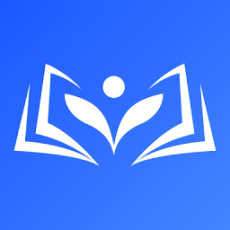
学有优教APP是专门为中小学设计的教学管理工具,提供包括成绩查询、课程安排和学生管理在内的全方位服务,操作简便且高效,使教务工作更加轻松,也让家长和学生更为满意。该应用实时更新学生成绩,让家长能够随时了解孩子的学习情况,并通过个性化课程推荐,促进学生的全面发展。

行列式计算器是一款专为数值运算设计的手机应用,提供高效且精确的行列式计算服务。它采用了先进的算法,兼容各种矩阵格式,以适应不同的计算要求。其简洁明了的操作界面使得用户能够轻松掌握使用方法,并能即时查看计算结果,保证数据的精准性。
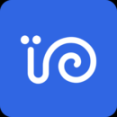
蜗牛睡眠下载正版免费旨在提供全面的健康睡眠服务,帮助您更好地入睡。其主要特点包括个性化电子闹钟提醒、深度睡眠质量监测以及详细科学的数据分析等。我们坚信该应用能够助您轻松快速地享受优质睡眠,进而养成良好的健康睡眠习惯。

古风AI绘画最新版为你提供了在古风领域全新的艺术创作方式,通过智能化的全面功能生成模式,实现了更加自由简便的绘画创作服务。
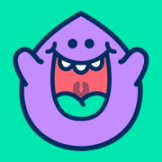
咚漫漫画免费下载安卓版是一个轻松浏览各种小说和精彩卡通漫画的应用。所有卡通漫画均免费提供,非常适合喜欢动漫的用户。这款应用将为您带来最高品质的卡通漫画体验。
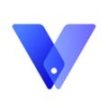
光速虚拟机永久VIP版是一款跨平台免费的虚拟机软件,可使你的手机在任何时刻都如同一台完整且独立的设备,在iPhone、iPad和Android设备上均可使用,并且完全免费。
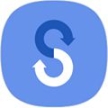
三星S换机助手最新版是一款新推出的手机数据迁移应用,支持多种类型手机的数据和应用程序传输,传输速度快且操作简便,用户可以通过USB连接或局域网进行连接。

超强语音输入应用免费版是一款功能极其强大且设计简洁实用的语音输入工具。与传统输入法相比,这款软件更为便捷快速,用户只需通过语音即可完成输入,无需手动打字,从而显著提高了输入效率。

最新版的美颜相机是一款能够美化照片的应用程序。用户可以在其中为自己拍摄的照片添加多种滤镜,所有滤镜均可选择,总有一款最适合你。此外,我们还能添加许多其他效果!

《起床战争》官方正版是根据热门沙盒游戏《我的世界》开发的一款多人在线对战游戏。在游戏中,玩家将加入一个团队,与另外三个小队竞逐胜利。游戏机制非常吸引人,玩家需要找到并破坏对手的床,失去床的队伍即出局。值得注意的是,只要床未被摧毁,玩家便能无限次复活。游戏的主要目标包括采集资源、制作武器、守护己方床铺以及寻找并摧毁敌方的床,十分有趣。

蛋仔派对官方版是一款风格极其萌趣的益智竞技游戏。游戏的画面与音效都非常精致,提供了众多竞技角色供玩家选择。此外,你还能享受到开盲盒的乐趣,在这个独特的派对中,与朋友们相互碰撞,消除烦恼。在游戏中,你会结识更多好友,挑战各种关卡,每次都有全新的体验。你还可以与小伙伴们共同闯关,共享快乐时光!

am剪辑软件免费中文版是专为剪辑爱好者设计的手机应用。它提供了丰富的剪辑功能,包括视频编辑、特效添加、背景音乐插入和音频提取等。此外,该软件还能帮助用户美化人像,添加滤镜等功能,助力用户轻松创作高品质视频。

依据考生成绩和个人条件,智能匹配大学,全方位推荐冲刺院校、匹配院校、保底院校;

推荐大家使用墨迹天气极速版,这是一款全球约5亿人正在使用的天气应用。该软件不仅体积小、操作简便,而且界面设计简洁清爽,运用3D图像技术向用户展示天气情况,让人能够快速了解接下来24小时的天气信息。墨迹天气极速版覆盖全球各个国家和地区,为用户提供精确的当天24小时及未来15天天气预报服务,从此不再担心出门时会突然下雨而忘记带伞的尴尬情况。

在当前游戏市场中,有许多热门的单机游戏备受玩家追捧。这些游戏不仅拥有引人入胜的故事情节,还提供了多样的玩法,能够满足不同玩家的需求。例如,开放世界类游戏让玩家可以自由探索广袤的虚拟世界,进行任务、解锁新区域并与NPC互动,给人一种身临其境的感觉。此外,角色扮演类游戏通过深入的角色发展和剧情选择,让玩家能够在游戏中体验到独特的成长感与沉浸感,使每一次游玩都充满新鲜感。

世界征服者4版本合集!世界征服者4是pc移植的手机游戏,游戏中的内容非常之多,有着很多的军事单位可以使用,各种特殊技能可以选择,各种战争玩法都会在此登录,海量游戏内容体验,真实的战争策略体验等着你。
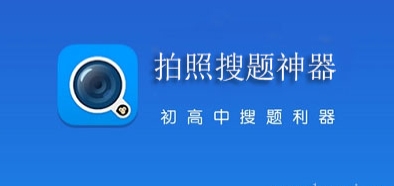
搜题软件是一种辅助学习的工具,小编为您精选了几款优秀的搜题软件,它们各自具有独特的特点和优势。您可以根据自己的需求选择合适的软件进行使用。它可以帮助用户快速找到各种题目的答案和解题过程。这些软件通常具备强大的搜索引擎和丰富的题库资源,覆盖了从小学到大学的各个学科领域。

这些交友软件提供直观友好的界面和简便的操作,助您快速创建个人资料并展示独特的个性和魅力。通过轻松上传照片、填写自我介绍等功能,您可以吸引志趣相投的用户,探索更多的可能性。软件基于兴趣爱好、生活方式和价值观等多方面的匹配机制,帮助您找到符合您期望的朋友或伴侣。无论是寻找真挚的友情还是浪漫的缘分,这些平台都为您打造了一个轻松、安全的交流环境,让您享受愉快的交友体验。

锈湖系列游戏有哪些?锈湖系列游戏是非常受欢迎的,是很多解谜爱好者的喜爱,非常多的锈湖游戏分享给玩家们,很多手绘风格的画面,还有许多恐怖的内容在这里,游戏的音效也很棒的哦,真实的恐怖内容体验,喜欢锈湖游戏的玩家们可以在本站下载体验哦。

僵尸榨汁机是一款僵尸题材的休闲经营类游戏,还加入了冒险的玩法,游戏的背景发生在末日世界,还有很多趣味的内容在这儿,喜欢僵尸榨汁机的玩家们可以在本专题下载到很多的版本的,每一个版本都很多,一同在这儿消灭所有的僵尸。

画质助手120帧永久免费是一款专为和平精英、PUBG Mobile玩家开发的画质助手,它帮助用户一键完成画质提高和获取120帧数,让游戏体验更加流畅。尽管应用体积仅5M多一点,但它主打简约、轻巧、干净、易用的特点。打开应用,用户无需经历繁琐的设置流程,只需勾选自己的游戏版本,打开游戏即可完成画质提高。对于喜欢玩和平精英、PUBG Mobile等游戏的玩家来说,这是一款不可错过的应用。快来本站下载使用,让你的游戏体验更上一层楼!

alightmotion官方正版是一款非常好用的视频图片编辑处理软件,这款软件功能全面,不仅支持视频精准剪辑、视频动态滤镜、视频同框播放、内置背景音乐、视频真人配音、视频多重特效等,还支持一键导入和导出视频,方便用户随时随地进行视频制作和分享。软件操作简单,支持中文,让用户能够轻松上手。此外,软件内还有大量使用教程,帮助用户学习制作电影级大片,让制作的视频动画炫酷十足。

樱花校园模拟器是一款非常独特的复古日式RPG游戏,在这款游戏中,玩家将有机会体验到真实的日式校园环境,感受到学生生活的氛围。樱花校园模拟器是一款充满故事情节的游戏,玩家将扮演一名学生,体验到许多关于日式校园生活的情境,如上课、参加学生组织、参加各种比赛、与同学老师交流等。这些情境将帮助玩家发现自己内心的想法和价值观。在完成任务的过程中,玩家也会发现一些真实生活中的道理,从而更加明白自己想要什么。
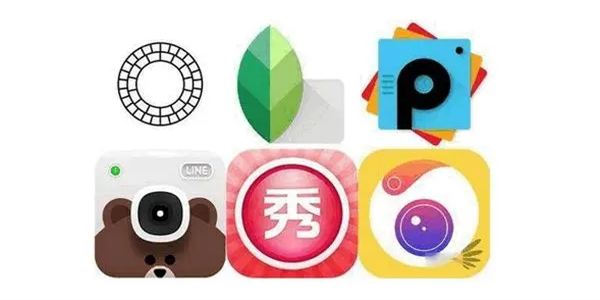
这里汇聚了全网优质的修图软件,每一款都经过精挑细选,能够为用户带来极佳的修图体验。这些软件不仅功能强大,而且操作简单,哪怕是新手也能轻松上手。无论你是想要简单的美颜效果,还是专业的图片处理,这里都有适合你的工具。每一张照片经过简单的修图调整后,都会让你的作品焕然一新,轻松成为朋友圈里的修图大神。

在数字时代,追剧已成为人们休闲娱乐的重要方式。然而,许多追剧软件存在卡顿、广告繁多、画质不佳等问题,严重影响了用户的观影体验。为了解决这些问题,我们特别推荐一系列不卡顿无广告画质高的追剧软件,这些软件完全免费,让您可以畅享高清观影的乐趣。无论是想要培养虚拟宠物、经营农场,还是打造个人帝国,这里都有适合您的游戏。欢迎您前来探索和下载,让您的游戏生活更加丰富多彩!

欢迎来到《沙威玛传奇》手机版下载专区!在这里,我们将为您提供《沙威玛传奇》官方版的下载链接合集,帮助您轻松下载并体验这款备受期待的冒险游戏。《沙威玛传奇》是一款以中东美食沙威玛为背景的冒险游戏,玩家将扮演一位勇敢的厨师,踏上一段充满挑战和乐趣的冒险之旅。游戏中,您将探索神秘的中东市场,与各种美味的食材和香料互动,解锁独特的烹饪技巧,制作出令人垂涎的沙威玛。希望您能在《沙威玛传奇》中找到属于自己的乐趣,享受这段充满挑战和惊喜的冒险之旅!

在这个信息爆炸的时代,阅读小说已经成为许多人放松心情、丰富生活的方式。然而,如何在众多小说app中找到一款既能全网搜索小说,又能免费下载的软件呢?今天,我们为大家推荐了一些能全网搜索的小说app,这些app不仅能够满足你对小说的需求,还能让你随时随地畅享阅读的乐趣。无论你是喜欢玄幻、言情还是悬疑小说,这里都能找到你喜欢的。快来下载吧,让我们一起开启你的阅读之旅!

这些无广告影视软件通过简洁的界面设计和丰富的影视资源,为用户提供了极致的观影体验。无论是喜爱追剧的影迷还是喜欢电影的观众,都可以在这些软件上找到自己心仪的内容,而不必担心被广告打断,完全专注于享受影视的乐趣。这些软件还具备高速加载和离线下载功能,进一步提升了用户的使用便捷性,是追求高质量观影体验用户的必备之选。

PicsArt美易软件是一款功能强大的图片编辑工具,它集合了图片编辑、视频编辑和拼贴等多种功能,让您的创作更加丰富多彩。无论您是专业摄影师、艺术家还是普通用户,PicsArt美易软件都能满足您的需求。它拥有丰富的素材库,包括贴纸、滤镜、特效等,让您轻松实现各种创意效果。此外,PicsArt美易软件还支持一键分享到各大社交平台,让您与朋友和家人共享您的创作成果。

拍照清晰度最高的相机软件有哪些?这些相机软件不仅能够拍出高清、细腻的照片,还具备了强大的修图和美颜功能,满足了用户对照片品质和个性化的双重追求。你可以根据自己的喜好选择适合的应用,轻松打造出精美的拍摄作品。快来下载体验一下,感受拍照和修图带来的双重乐趣吧!

黑洞加速器是为喜欢玩游戏的小伙伴们打造了一款非常专业优秀的加速器软件,这款软件功能强大且操作简便,能显著改善网络环境,让游戏体验更加流畅。其免费版还提供广告拦截功能,确保用户享受纯净的网络空间。对于需要游戏加速器的用户来说,这是一个不容错过的选择。快来下载体验,让您的游戏之旅更加畅快淋漓!

好玩的恋爱养成类手游合集推荐,为玩家们带来了一场浪漫的邂逅。这些游戏以恋爱为主题,让玩家在游戏中体验各种情感故事,培养与角色的感情。在10款好玩的恋爱养成类手游排行中,每款游戏都有独特的玩法和剧情,让玩家能够尽情享受恋爱养成的乐趣。无论是甜蜜的恋爱故事,还是充满挑战的养成系统,都能让你在游戏中找到属于自己的浪漫。如果你对恋爱养成类手游感兴趣,快来下载吧!感兴趣的小伙伴快来下载吧!

在这个快节奏的生活中,很多人都有一个梦想,那就是开一家属于自己的餐厅。现在,你可以通过玩餐厅模拟经营游戏来实现这个梦想。这些游戏不仅让你体验到开餐厅的乐趣,还能锻炼你的经营策略。今天,我们为大家推荐一些好玩的餐厅模拟经营游戏,让你在游戏中体验到开餐厅的乐趣。这些游戏画面精美,玩法丰富,让你在游戏中感受到真实的餐厅经营。快来下载吧,让我们一起开启你的餐厅经营之旅!

gg修改器免root最新版本名GameGuardian,是一款非常强大的软件修改器,它体积小巧,不会占用过多运行空间,使用后效果显著。软件可降低被游戏检测概率,提供有无root模式选择,具备游戏速度、游戏数值等修改编辑功能。通过一步优化,它能让手机CPU保持正常运行状态,避免卡顿或意外情况。gg修改器还带来更强大的修改功能和稳定的运行环境,使修改更加便捷。此外,该软件支持android 5.0以上系统,向下兼容,并自带中文。快来下载体验,让你的手机体验飞一般的速度!

procreate这款备受推崇的手机绘画应用为用户提供了全面的绘图工具和丰富的创作功能,深受专业和业余绘画爱好者的青睐。应用内涵盖了素描、各种类型的笔刷绘画、填充取色、矩形工具等实用功能,满足了从基本素描到复杂上色的多样绘图需求。用户可以根据自己的创意选择不同的工具,轻松完成素描、插画、漫画创作等多种绘画风格的作品,让创作体验更加自由丰富。无论是初学者还是资深艺术家,都能在这里找到适合的工具来表达自己的艺术构思。

对于小说爱好者来说,找到一款好用的免费阅读软件至关重要。这里为你精心挑选了排行榜上的免费小说阅读软件,它们不仅资源丰富,覆盖各类题材,而且界面友好,阅读体验极佳。无需付费,即可畅享海量小说资源。无论是经典名著还是热门网文,这些软件都能满足你的阅读需求。快来加入我们,探索这份免费阅读小说软件的全部推荐,让阅读成为你生活中最美好的享受!

红桃视频APP,一款卓越而实用的在线影视播放平台,为您提供海量的热播视频剧集。下载红桃视频APP,即可享受超清画质,免费无广告的观影体验,让您的追剧之旅更加轻松愉快。这款软件拥有丰富多样的影视资源,无论您偏爱何种类型的影视节目,都能在此找到心仪之选,且完全免费。无论是热门大片、电视剧集、综艺节目、动漫作品还是纪录片,红桃视频APP都进行了详尽的分类,确保您能轻松找到所爱。立即下载体验,开启您的精彩影视之旅!

加查系列主打换装玩法,不过也能在其中进行战斗等操作。在游戏中,玩家们首先能够选择更换大量的换装服饰,还能根据游戏进程解锁更多道具,使您解锁全新的武器和换装。这个系列有众多的游戏版本,不同版本都能获得不一样的玩法。喜欢加查系列游戏的玩家别错过,带您选择更多版本,让您选择自己喜欢的加查人物开始冒险,还能搭配更多换装!

这款动漫资源丰富的软件,专为动漫爱好者量身打造,汇集了大量的国内外新番资源。不论是国内的热播作品还是备受期待的海外动漫,用户都能轻松找到想看的内容。不仅如此,软件支持离线缓存功能,方便用户随时随地观看,无需担心网络问题,让追番体验更加便捷流畅。各类动漫类型一应俱全,从经典作品到最新更新,适合不同口味的动漫迷使用。

欢迎来到火影格斗手游的精彩世界!在这里,你可以体验最纯正的火影忍者格斗乐趣,与全球火影迷一起在忍者的世界中尽情战斗。无论你是喜欢经典的《火影忍者》正版手游,还是寻求更多创新玩法的其他火影格斗作品,我们都为你准备了一份详尽的推荐合集和排行榜。无论你是追求原汁原味的火影体验,还是想尝试更多创新的格斗玩法,这些推荐都将为你带来极致的游戏体验。快来加入这场热血的忍者格斗盛宴,展现你的忍术,成为最强的忍者吧!

游戏盒子是一款拥有着超多游戏资源的工具盒,这款软件为玩家提供了丰富的游戏资源和实用的应用。玩家可以在这里找到各种游戏的插件辅助,体验游戏大佬的感觉。同时,无敌汉化版、破解版游戏、折扣手游等也可以在这里找到。

在快节奏的现代生活中,短剧因其短小精悍、情节紧凑而受到越来越多人的喜爱。以下是一些推荐的免费追短剧软件和app,帮助你轻松找到并观看各种类型的短剧。希望这些推荐能够帮助你找到心仪的短剧,享受愉快的观影体验。